Dalam dunia desain grafis dan pengolahan foto, Adobe Photoshop dikenal sebagai salah satu perangkat lunak paling kuat dan serbaguna.
Salah satu teknik penting yang sering digunakan oleh desainer dan editor profesional adalah teknik masking.
Dengan masking, pengguna bisa melakukan pengeditan secara lebih fleksibel dan non-destruktif. Artikel ini akan membahas apa itu teknik masking di Adobe Photoshop dan bagaimana cara menggunakannya secara efektif.
Apa Itu Teknik Masking di Adobe Photoshop?
Teknik masking di Adobe Photoshop adalah metode untuk menyembunyikan atau menampilkan bagian tertentu dari sebuah layer tanpa menghapusnya secara permanen.
Masking memungkinkan pengguna untuk mengontrol area mana yang ingin terlihat dan mana yang ingin disembunyikan dengan menggunakan warna hitam, putih, dan abu-abu.
Secara umum, ada dua jenis masking yang paling sering digunakan:
- Layer Mask: Digunakan untuk menyembunyikan atau menampilkan sebagian dari sebuah layer. Warna hitam menyembunyikan, putih menampilkan, dan abu-abu memberikan transparansi sebagian.
- Clipping Mask: Digunakan untuk membatasi tampilan sebuah layer berdasarkan bentuk layer di bawahnya. Layer atas hanya akan terlihat pada area yang tidak transparan dari layer bawah.
Keunggulan dari teknik masking adalah sifatnya yang non-destruktif, artinya Anda tidak benar-benar menghapus bagian gambar, sehingga lebih aman dan mudah disesuaikan kembali di kemudian hari.
Baca Juga: Sertifikasi Desain Grafis BNSP
Cara Teknik Masking di Adobe Photoshop
Berikut langkah-langkah dasar dalam menggunakan teknik masking di Adobe Photoshop:
1. Membuat Layer Mask
- Buka gambar yang ingin diedit dan pastikan layer-nya aktif.
- Klik ikon “Add Layer Mask” di bagian bawah panel Layers.
- Gunakan Brush Tool dengan warna hitam untuk menyembunyikan bagian gambar, dan putih untuk menampilkan kembali bagian yang tersembunyi.
2. Menyesuaikan Kekuatan Brush
- Atur opacity dan hardness brush sesuai kebutuhan untuk transisi yang lebih halus.
- Teknik ini sangat efektif untuk membuat efek pencampuran, penghilangan background, atau koreksi selektif.
3. Menggunakan Gradient untuk Masking Halus
- Pilih Gradient Tool dan pastikan mask aktif.
- Gunakan gradasi hitam ke putih untuk membuat transisi yang mulus antar layer.
- Cocok digunakan untuk blending dua gambar atau menciptakan efek visual yang lembut.
4. Mengedit Mask Secara Langsung
- Mask bisa diedit kapan saja. Klik mask-nya dan gunakan brush, gradient, atau selection tools untuk menyesuaikan.
- Untuk melihat area yang tersembunyi, tekan tombol
\(backslash) di keyboard.
5. Membuat Clipping Mask
- Letakkan layer konten di atas layer bentuk (misalnya, teks atau bentuk vektor).
- Klik kanan pada layer konten dan pilih “Create Clipping Mask”.
- Layer atas akan mengikuti bentuk layer di bawahnya.
Clipping mask sangat cocok untuk mengisi teks dengan gambar atau membuat desain grafis yang lebih dinamis.
Penutup
Teknik masking di Adobe Photoshop adalah keterampilan dasar yang wajib dikuasai oleh siapa pun yang ingin serius dalam desain grafis atau pengeditan foto.
Selain menawarkan fleksibilitas dan akurasi, masking juga memudahkan proses koreksi dan revisi tanpa merusak elemen aslinya.
Dengan latihan rutin dan eksplorasi berbagai teknik masking, Anda akan lebih percaya diri dalam menghasilkan karya visual yang profesional dan menarik.
Cobalah eksperimen dengan masking hari ini, dan lihat bagaimana hasil editing Anda bisa meningkat secara signifikan.

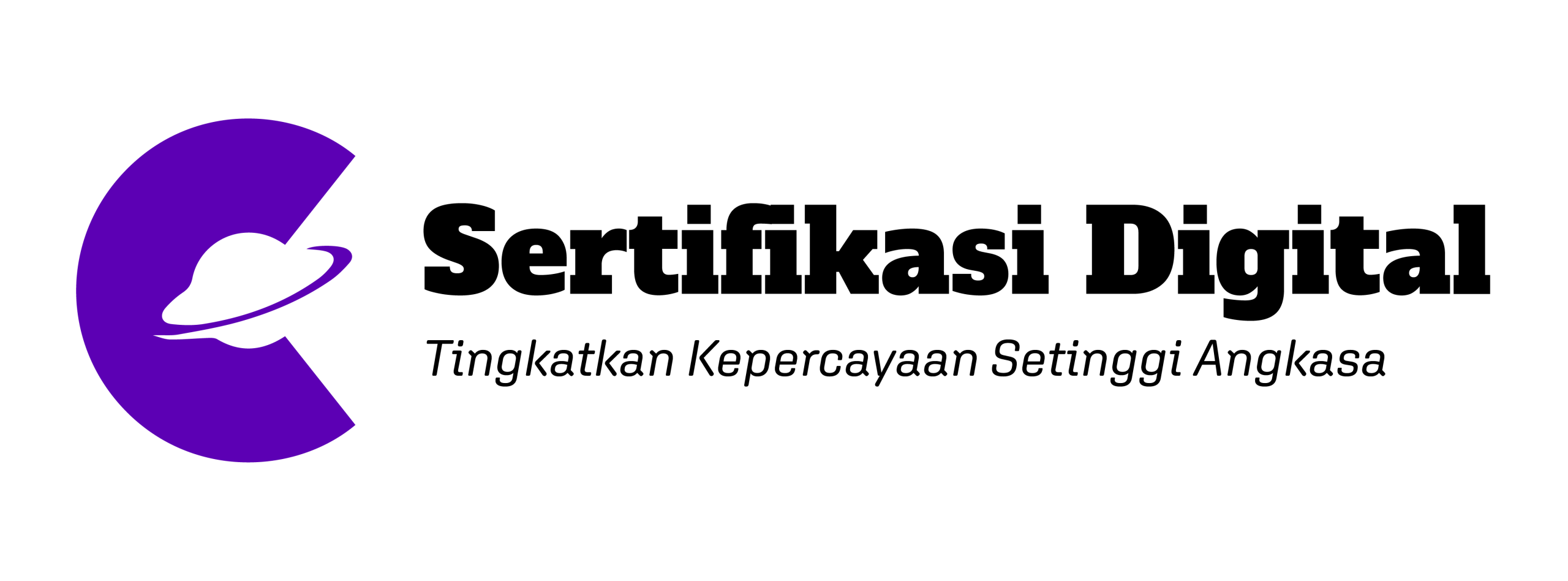



Leave a Comment